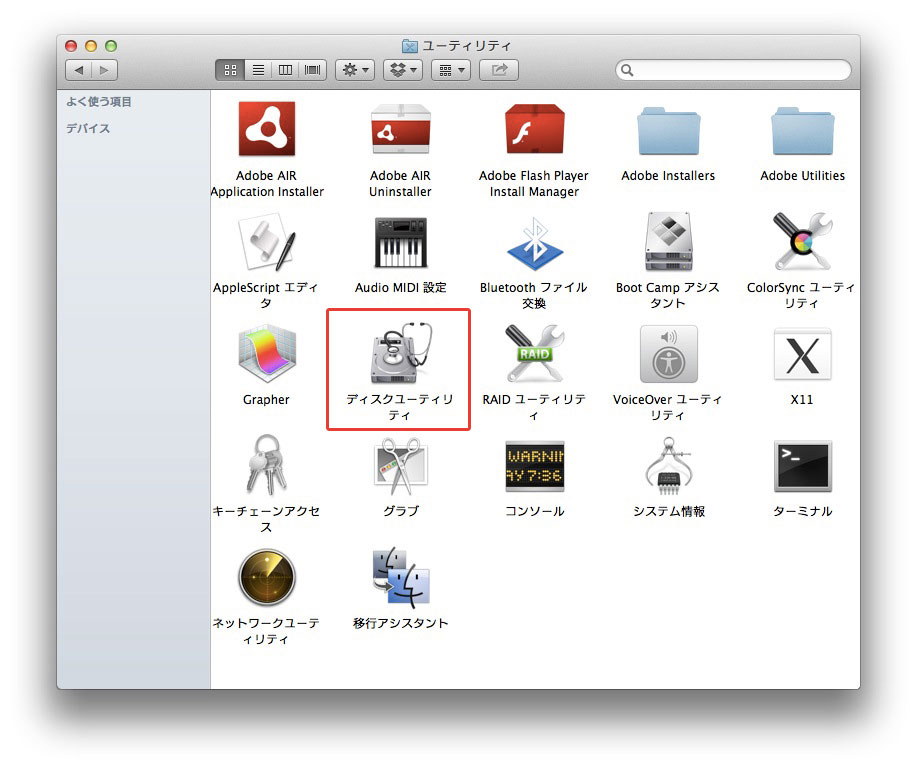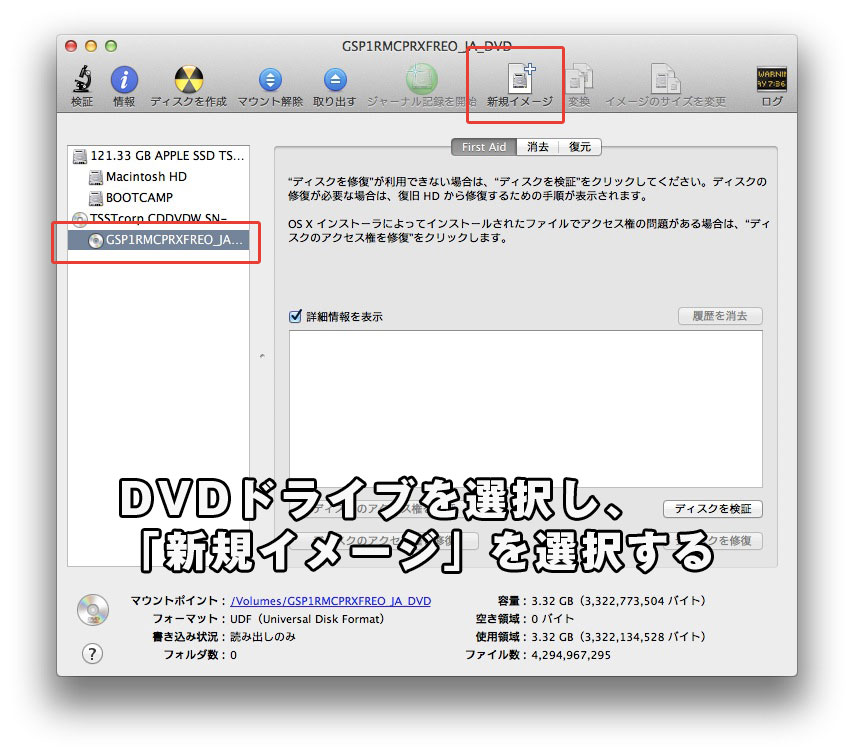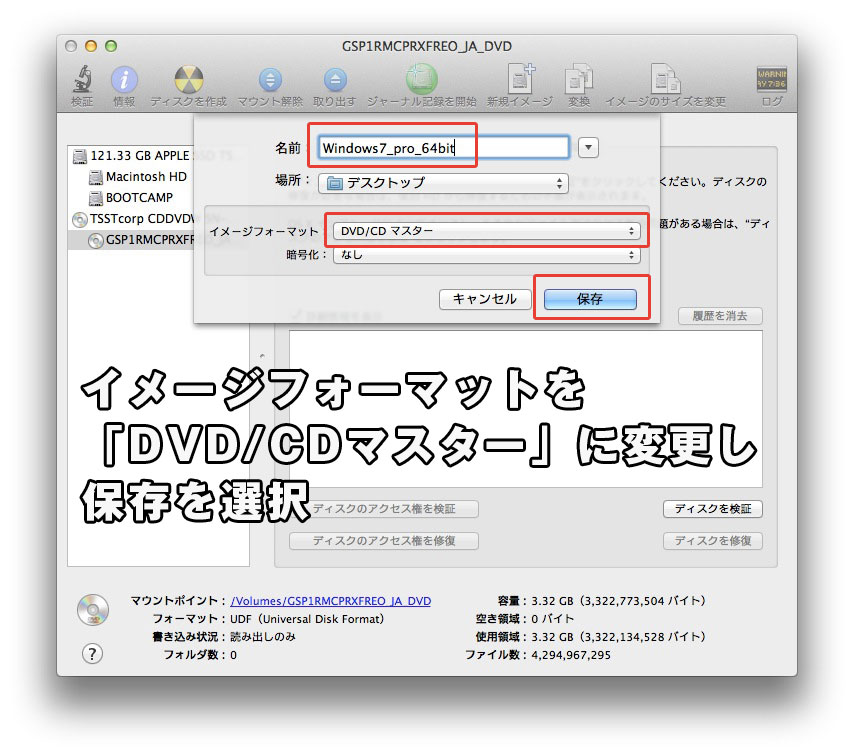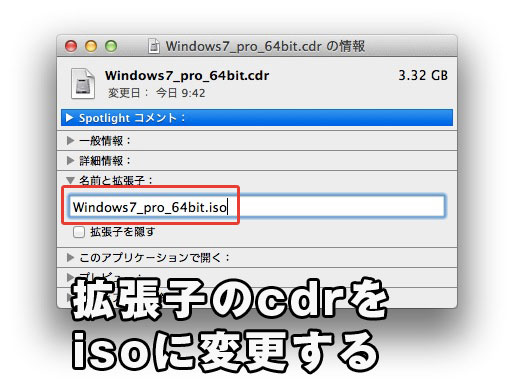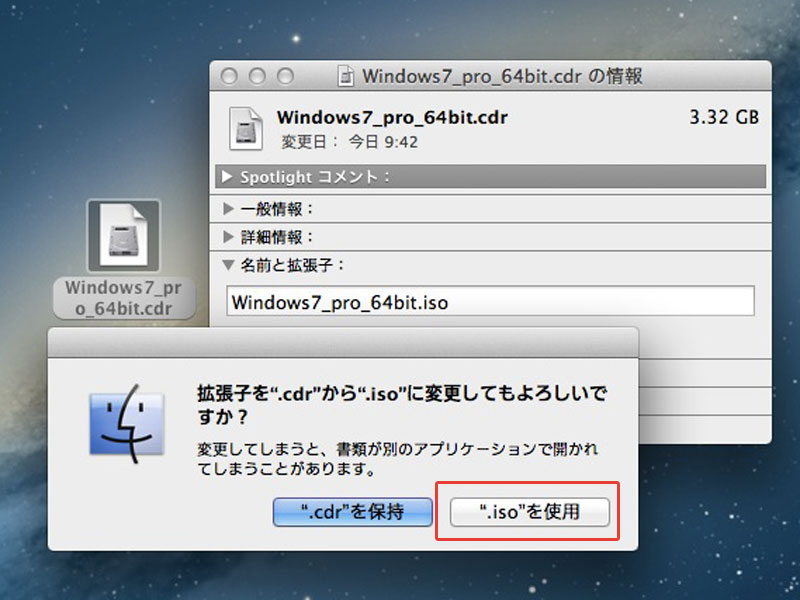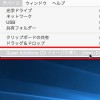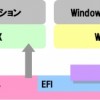MacでWindowsインストールディスクをISOイメージに作成する方法
最近のMacにはDVDドライブが内蔵されていない場合が多いためBootCampアシスタントを利用してWindowsをインストールする場合に別途DVDドライブを購入する必要があります。
DVDドライブがあるMacの場合、WindowsインストールCDをISOにすることができますのでWindowsインストーラーをISOイメージを作成する方法を紹介します。
MacでWindowsインストールディスクをISOイメージに作成する方法
DVDドライブにWindowsインストールCDを入れます。
アプリケーション→ユーティリティにある「ディスクユーティリティ」を起動します。
画面右側にDVDドライブが表示(CDのマークが目印)されているので、選択し上の「新規イメージ」を選択します。
イメージファイル名を入力します。わかりやすい名前で問題ありません。イメージフォーマットを「DVD/CSマスター」に変更し、「保存」を選択します。
Windows7 Professional 64bit版をISOイメージに変換したところ、約10分程度で変換作業がおわりました。
作成されたISOイメージの拡張子を.isoに変更します。作成したファイルを右クリック→情報を見る で詳細情報を表示し、タイトル最後の.cdrを.isoに変更します。
確認メッセージが表示されますが、「.isoを使用」をクリックします。
以上でWindowsインストーラーにISOイメージが作成できました。複数台Macを持っていたり、知り合いのMacが内蔵ドライブがあるモデルならばISOイメージを作成し、USBメモリなどでISOイメージを渡し自分のMacでインストールするという方法もできると思います。バックアップのためにWindowsインストーラーをISOに変換して保存しておくのもいいと思います。